- File Extension XENSEARCH
- Dateiendung XENSEARCH
- Extensión De Archivo XENSEARCH
- Rozszerzenie Pliku XENSEARCH
- Estensione XENSEARCH
- XENSEARCH拡張子
- Extension De Fichier XENSEARCH
- XENSEARCH Filformat
- Filendelsen XENSEARCH
- Fil XENSEARCH
- Расширение файла XENSEARCH
- Bestandsextensie XENSEARCH
- Extensão Do Arquivo XENSEARCH
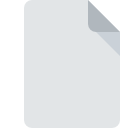
Dateiendung XENSEARCH
XenCenter Saved Search Format
-
DeveloperCitrix
-
Category
-
Popularität3.3 (3 votes)
Was ist XENSEARCH-Datei?
Das Dateinamensuffix XENSEARCH wird hauptsächlich für XenCenter Saved Search Format -Dateien verwendet. Die Spezifikation XenCenter Saved Search Format wurde von Citrix erstellt. Das Dateiformat XENSEARCH ist mit Software kompatibel, die auf der Systemplattform Windows installiert werden kann. Dateien mit der Dateiendung XENSEARCH werden als Andere Dateien-Dateien kategorisiert. Die Andere Dateien -Untergruppe umfasst 6033 verschiedene Dateiformate. Die beliebteste Software, die XENSEARCH-Dateien unterstützt, ist XenServer. Die Software XenServer wurde von Citrix Systems, Inc. erstellt. Weitere Informationen zur Software und den XENSEARCH-Dateien finden Sie auf der offiziellen Website des Entwicklers.
Programme die die Dateieendung XENSEARCH unterstützen
Die folgende Auflistung enthält XENSEARCH -kompatible Programme. Dateien mit dem Suffix XENSEARCH können auf jedes mobile Gerät oder auf jede Systemplattform kopiert werden. Möglicherweise können sie jedoch nicht ordnungsgemäß auf dem Zielsystem geöffnet werden.
Wie soll ich die XENSEARCH Datei öffnen?
Es kann viele Gründe geben, warum du Probleme mit der Öffnung von XENSEARCH-Dateien auf einem bestimmten System hast. Positiv zu vermerken ist, dass die am häufigsten auftretenden Probleme im Zusammenhang mit XenCenter Saved Search Format dateien nicht komplex sind. In den meisten Fällen können sie ohne Unterstützung eines Spezialisten schnell und effektiv angegangen werden. Im Folgenden finden Sie eine Liste mit Richtlinien, anhand derer Sie dateibezogene Probleme identifizieren und beheben können.
Schritt 1. Downloaden und installieren Sie XenServer
 Probleme beim Öffnen von und beim Arbeiten mit XENSEARCH-Dateien haben höchstwahrscheinlich nichts mit der Software zu tun, die mit den XENSEARCH-Dateien auf Ihrem Computer kompatibel ist. Die Lösung ist unkompliziert. Laden Sie einfach XenServer herunter und installieren Sie es. Die vollständige Liste der nach Betriebssystemen gruppierten Programme finden Sie oben. Eine der risikofreiesten Methoden zum Herunterladen von Software ist die Verwendung von Links, die von offiziellen Händlern bereitgestellt werden. Besuchen Sie die Website XenServer und laden Sie das Installationsprogramm herunter.
Probleme beim Öffnen von und beim Arbeiten mit XENSEARCH-Dateien haben höchstwahrscheinlich nichts mit der Software zu tun, die mit den XENSEARCH-Dateien auf Ihrem Computer kompatibel ist. Die Lösung ist unkompliziert. Laden Sie einfach XenServer herunter und installieren Sie es. Die vollständige Liste der nach Betriebssystemen gruppierten Programme finden Sie oben. Eine der risikofreiesten Methoden zum Herunterladen von Software ist die Verwendung von Links, die von offiziellen Händlern bereitgestellt werden. Besuchen Sie die Website XenServer und laden Sie das Installationsprogramm herunter.
Schritt 2. Vergewissern Sie sich, dass Sie die neueste Version von XenServer haben.
 Sie können immer noch nicht auf XENSEARCH-Dateien zugreifen, obwohl XenServer auf Ihrem System installiert ist? Stellen Sie sicher, dass die Software auf dem neuesten Stand ist. Softwareentwickler implementieren möglicherweise Unterstützung für modernere Dateiformate in aktualisierten Versionen ihrer Produkte. Der Grund, warum XenServer keine Dateien mit XENSEARCH verarbeiten kann, kann sein, dass die Software veraltet ist. Die neueste Version von XenServer sollte alle Dateiformate unterstützen, die mit älteren Versionen der Software kompatibel waren.
Sie können immer noch nicht auf XENSEARCH-Dateien zugreifen, obwohl XenServer auf Ihrem System installiert ist? Stellen Sie sicher, dass die Software auf dem neuesten Stand ist. Softwareentwickler implementieren möglicherweise Unterstützung für modernere Dateiformate in aktualisierten Versionen ihrer Produkte. Der Grund, warum XenServer keine Dateien mit XENSEARCH verarbeiten kann, kann sein, dass die Software veraltet ist. Die neueste Version von XenServer sollte alle Dateiformate unterstützen, die mit älteren Versionen der Software kompatibel waren.
Schritt 3. Verknüpfen Sie XenCenter Saved Search Format -Dateien mit XenServer.
Wenn das Problem im vorherigen Schritt nicht behoben wurde, sollten Sie XENSEARCH-Dateien mit der neuesten Version von XenServer verknüpfen, die Sie auf Ihrem Gerät installiert haben. Der nächste Schritt sollte keine Probleme bereiten. Die Vorgehensweise ist unkompliziert und weitgehend systemunabhängig

Ändern Sie die Standardanwendung in Windows.
- Wenn Sie mit der rechten Maustaste auf das XENSEARCH klicken, wird ein Menü geöffnet, aus dem Sie die Option auswählen sollten
- Klicken Sie auf und wählen Sie dann die Option
- Der letzte Schritt ist die Auswahl der Option suchen. Geben Sie den Verzeichnispfad zu dem Ordner an, in dem XenServer installiert ist. Jetzt müssen Sie nur noch Ihre Auswahl bestätigen, indem Sie Immer mit diesem Programm XENSEARCH-Dateien öffnen und auf klicken.

Ändern Sie die Standardanwendung in Mac OS.
- Wählen Sie im Dropdown-Menü, auf das Sie durch Klicken auf die Datei mit der Dateiendung XENSEARCH zugreifen, die Option
- Suchen Sie die Option - klicken Sie auf den Titel, falls dieser ausgeblendet ist
- Wählen Sie die entsprechende Software aus und speichern Sie Ihre Einstellungen, indem Sie auf klicken
- Wenn Sie die vorherigen Schritte ausgeführt haben, sollte eine Meldung angezeigt werden: Diese Änderung wird auf alle Dateien mit der Dateiendung XENSEARCH angewendet. Klicken Sie anschließend auf die Schaltfläche , um den Vorgang abzuschließen.
Schritt 4. Stellen Sie sicher, dass die ROZ nicht fehlerhaft ist
Sie haben die in den Punkten 1-3 aufgeführten Schritte genau befolgt, aber das Problem ist immer noch vorhanden? Sie sollten überprüfen, ob die Datei eine richtige XENSEARCH-Datei ist. Wenn Sie nicht auf die Datei zugreifen können, kann dies verschiedene Ursachen haben.

1. Überprüfen Sie die XENSEARCH-Datei auf Viren oder Malware
Sollte es passieren, dass das XENSEARCH mit einem Virus infiziert ist, kann dies die Ursache sein, die Sie daran hindert, darauf zuzugreifen. Es wird empfohlen, das System so bald wie möglich auf Viren und Malware zu überprüfen oder einen Online-Virenscanner zu verwenden. XENSEARCH-Datei ist mit Schadprogrammen infiziert? Befolgen Sie die von Ihrer Antivirensoftware vorgeschlagenen Schritte.
2. Überprüfen Sie, ob die Datei beschädigt oder beschädigt ist
Wenn die XENSEARCH-Datei von einer anderen Person an Sie gesendet wurde, bitten Sie diese Person, die Datei erneut an Sie zu senden. Es ist möglich, dass die Datei nicht ordnungsgemäß auf einen Datenspeicher kopiert wurde und unvollständig ist und daher nicht geöffnet werden kann. Beim Herunterladen der Datei mit der Endung XENSEARCH aus dem Internet kann ein Fehler auftreten, der zu einer unvollständigen Datei führt. Versuchen Sie erneut, die Datei herunterzuladen.
3. Überprüfen Sie, ob Ihr Konto über Administratorrechte verfügt
Einige Dateien erfordern erhöhte Zugriffsrechte, um sie zu öffnen. Melden Sie sich mit einem Administratorkonto an und prüfen Sie, ob das Problem dadurch behoben wird.
4. Stellen Sie sicher, dass das System über ausreichende Ressourcen verfügt, um XenServer auszuführen.
Die Betriebssysteme stellen möglicherweise genügend freie Ressourcen fest, um die Anwendung auszuführen, die XENSEARCH-Dateien unterstützt. Schließen Sie alle laufenden Programme und versuchen Sie, die Datei XENSEARCH zu öffnen.
5. Überprüfen Sie, ob Sie die neuesten Updates für das Betriebssystem und die Treiber haben
Regelmäßig aktualisierte Systeme, Treiber und Programme schützen Ihren Computer. Dies kann auch Probleme mit XenCenter Saved Search Format -Dateien verhindern. Es kann vorkommen, dass die XENSEARCH-Dateien mit aktualisierter Software, die einige Systemfehler behebt, ordnungsgemäß funktionieren.
Möchten Sie helfen?
Wenn Sie zusätzliche Informationen bezüglich der Datei XENSEARCH besitzen, würden wir sehr dankbar sein, wenn Sie Ihr Wissen mit den Nutzern unseres Service teilen würden. Nutzen Sie das Formular, dass sich hier befindet, und senden Sie uns Ihre Informationen über die Datei XENSEARCH.

 Windows
Windows 
